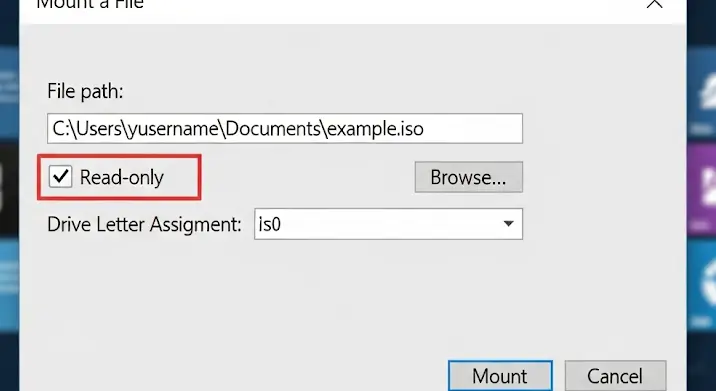
A Windows 8, megjelenésekor úttörő szerepet játszott számos funkció bevezetésében, amelyek megkönnyítették a digitális fájlok kezelését. Az egyik ilyen kulcsfontosságú képesség az ISO és VHD/VHDX fájlok natív mountolása, azaz csatlakoztatása virtuális meghajtóként. De mi van akkor, ha nem csak hozzáférni szeretnénk az adatokhoz, hanem biztosítani is akarjuk, hogy azok véletlenül se módosuljanak? Itt jön képbe az írásvédett (read-only) mountolás. Ez a cikk részletesen bemutatja, hogyan végezhetjük el ezt a műveletet Windows 8 alatt, és miért elengedhetetlen a tudása a digitális biztonság szempontjából.
Miért Fontos az Írásvédett Mountolás?
A digitális világban az adatok integritása és biztonsága kiemelten fontos. Képzelje el, hogy van egy régi szoftver telepítőlemeze egy ISO fájlban, vagy egy régi rendszermentés egy VHD-ben, amelyet meg szeretne vizsgálni. Ha ezeket a fájlokat „normál” módon csatlakoztatja, fennáll a veszélye, hogy véletlenül módosítja, törli, vagy akár rosszindulatú szoftverek számára is írhatóvá teszi azokat. Az írásvédett mountolás éppen ezt akadályozza meg:
- Adatvédelem és Integritás: Megelőzi a véletlen törlést, módosítást vagy felülírást. Az eredeti fájl érintetlen marad.
- Biztonság: Ha ismeretlen eredetű, esetleg fertőzött lemezképet mountol, az írásvédettség megakadályozza, hogy a benne lévő kód a gazdarendszerbe írjon vagy azt módosítsa.
- Tesztelés és Fejlesztés: Szoftverek tesztelésénél, virtuális gépek futtatásánál vagy rendszerképek elemzésénél elengedhetetlen, hogy a forrás ne változzon.
- Helyreállítás: Adatmentés vagy -helyreállítás során kritikus, hogy az eredeti forrás ne sérüljön.
- Forensic Analízis: Digitális bűnügyek vagy adatbiztonsági incidensek vizsgálatánál mindenképp írásvédett módon kell hozzáférni a bizonyítékként szolgáló lemezképekhez.
A Windows 8 szerencsére számos eszközt kínál ehhez, legyen szó grafikus felületről vagy parancssori megoldásokról.
ISO Fájlok Mountolása Írásvédett Módba Windows 8 Alatt
A Windows 8 egyik legkönnyebben kezelhető újdonsága az ISO fájlok natív kezelése. Nincs szükség harmadik féltől származó szoftverre (mint például a Daemon Tools vagy az Alcohol 120%), hogy egy lemezképfájlt virtuális CD/DVD meghajtóként csatlakoztassunk.
Grafikus Felületen (GUI)
Az ISO fájlok mountolása Windows 8 alatt rendkívül egyszerű:
- Keresse meg a mountolni kívánt .iso fájlt a Fájlkezelőben (File Explorer).
- Kattintson rá duplán.
- Alternatív megoldásként kattintson jobb egérgombbal a fájlra, majd válassza a „Mount” (Csatlakoztatás) opciót a helyi menüből.
Amint ezt megtette, a Windows automatikusan létrehoz egy új virtuális meghajtót a „Számítógép” (This PC) alatt, amely tartalmazza az ISO fájl tartalmát. Fontos tudni, hogy a Windows 8 alapértelmezetten és kizárólagosan írásvédett módban mountolja az ISO fájlokat. Ez azt jelenti, hogy az ISO fájl tartalma nem módosítható, nem törölhető és nem írható felül a virtuális meghajtón keresztül. Ez a beépített funkció egy nagyszerű biztonsági intézkedés, ami garantálja az eredeti ISO fájl sértetlenségét.
Amikor befejezte a munkát a virtuális meghajtóval, egyszerűen kattintson jobb egérgombbal a virtuális meghajtóra a „Számítógép” alatt, majd válassza az „Eject” (Kiadás) opciót a leválasztáshoz.
VHD és VHDX Fájlok Mountolása Írásvédett Módba Windows 8 Alatt
A VHD (Virtual Hard Disk) és VHDX (Virtual Hard Disk v2) fájlok virtuális merevlemezeket jelentenek, amelyek egy fizikai fájlként tárolódnak a merevlemezen. Gyakran használják őket virtuális gépekhez (Hyper-V), rendszermentésekhez, vagy egyszerűen csak adatarchiválásra. A Windows 8 szintén képes ezeket natívan kezelni, és ami a legfontosabb, lehetőséget biztosít az írásvédett csatlakoztatásra.
1. Lemezkezelő (Disk Management) Felületen Keresztül (GUI)
Ez a módszer a leginkább felhasználóbarát, és kifejezetten ajánlott, ha vizuális felületen szeretné kezelni a virtuális lemezeket.
- Nyissa meg a Lemezkezelőt (Disk Management). Ezt megteheti a Windows gomb + X billentyűkombinációval, majd a felugró menüből válassza a „Disk Management” opciót. Vagy a „Start” menü keresőjébe írja be: „diskmgmt.msc”.
- A Lemezkezelő ablakban kattintson az „Action” (Művelet) menüre a felső menüsorban, majd válassza a „Attach VHD” (VHD csatlakoztatása) opciót.
- Megjelenik egy új ablak. Itt kattintson a „Browse…” (Tallózás…) gombra, és navigáljon a csatlakoztatni kívánt .vhd vagy .vhdx fájlhoz. Jelölje ki, majd kattintson az „Open” (Megnyitás) gombra.
- EZ A LÉPÉS KRITIKUS AZ ÍRÁSVEDETTSÉGHEZ: Mielőtt rákattintana az „OK” gombra, győződjön meg róla, hogy bejelölte az „Read-only” (Írásvédett) négyzetet a „Virtual hard disk location” mező alatt.
- Kattintson az „OK” gombra.
Ezt követően a VHD/VHDX fájl egy új lemezként fog megjelenni a Lemezkezelőben, és egy új meghajtóbetűjelet kap a „Számítógép” alatt. Mivel írásvédett módban csatlakoztatta, semmilyen adatot nem tud majd módosítani, törölni vagy írni rá. Ha végeztél, kattints jobb egérgombbal a virtuális lemezre a Lemezkezelőben, majd válaszd a „Detach VHD” (VHD leválasztása) opciót.
2. Parancssor (Command Prompt) Használatával (DiskPart)
A DiskPart egy erőteljes parancssori segédprogram, amely a lemezpartíciók és kötetek kezelésére szolgál. Ideális választás, ha automatizálni szeretné a folyamatot, vagy ha egyszerűen a parancssort részesíti előnyben.
- Nyissa meg a Parancssort rendszergazdaként. Ehhez kattintson a Windows gomb + X billentyűkombinációra, majd válassza a „Command Prompt (Admin)” opciót, vagy a Start menü keresőjébe írja be „cmd”, jobb egérgombbal kattintson a „Command Prompt” ikonra és válassza a „Run as administrator” opciót.
- Írja be a következő parancsot, majd nyomja meg az Entert:
diskpart - A DiskPart környezetben írja be a következő parancsot, a fájl elérési útját cserélje le a sajátjára:
select vdisk file="C:UsersFelhasználónévDokumentumokvirtuális_lemez.vhd"
Győződjön meg róla, hogy a helyes fájlnév és elérési út szerepel a idézőjelek között. - Most, hogy a virtuális lemezt kiválasztottuk, írjuk be a következő parancsot a virtuális lemez írásvédett csatlakoztatásához:
attach vdisk readonly
A „DiskPart successfully attached the virtual disk in read-only mode.” üzenetet kell látnia. A virtuális lemez mostantól írásvédett módban van csatlakoztatva. A leválasztáshoz a detach vdisk parancsot használja a DiskPartban, miután befejezte a munkát.
3. PowerShell Használatával
A PowerShell egy modern és rendkívül rugalmas parancssori felület, amely még több lehetőséget kínál a rendszeradminisztrációra. A virtuális lemezek kezelésére is kiválóan alkalmas.
- Nyissa meg a PowerShellt rendszergazdaként. Ehhez kattintson a Windows gomb + X billentyűkombinációra, majd válassza a „Windows PowerShell (Admin)” opciót.
- A VHD/VHDX fájl írásvédett csatlakoztatásához használja a következő parancsot, természetesen a fájl elérési útját lecserélve a sajátjára:
Mount-VHD -Path "C:UsersFelhasználónévDokumentumokvirtuális_lemez.vhdx" -ReadOnly
A parancs futtatása után a PowerShell csendesen végrehajtja a műveletet, és a virtuális lemez megjelenik a „Számítógép” alatt, írásvédett módban. Ha leválasztaná a virtuális lemezt, használja a Dismount-VHD -Path "C:UsersFelhasználónévDokumentumokvirtuális_lemez.vhdx" parancsot.
Fontos Megfontolások és Tippek
- Rendszergazdai Jogok: Mind a DiskPart, mind a PowerShell parancsok rendszergazdai jogosultságokat igényelnek. Ezen jogosultságok nélkül nem tudja végrehajtani a virtuális lemezek csatlakoztatását vagy leválasztását.
- Fizikai Kötetek Írásvédelme: Fontos megkülönböztetni a virtuális lemezek írásvédett mountolását és egy fizikai meghajtó írásvédetté tételét. Bár egy fizikai meghajtót is lehet írásvédetté tenni (például a DiskPart
attributes volume set readonlyparancsával), ez egy mélyebb szintű művelet, és a Windows 8 mountolási kontextusában ritkábban releváns, mint az ISO/VHD fájlok kezelése. A cikk elsősorban a fájlok, mint virtuális lemezek csatlakoztatására fókuszál. - Visszaállítás: Ha egy virtuális lemezt írásvédett módban csatlakoztatott, és később mégis írni szeretne rá, akkor azt először le kell választani, majd újra csatlakoztatni kell a Lemezkezelőben az „Read-only” opció bejelölése nélkül, vagy a DiskPart/PowerShell parancsokban a
readonlykapcsoló elhagyásával. - Kompatibilitás: Az itt leírt módszerek a Windows 8 mellett a Windows 8.1 és a Windows 10 operációs rendszereken is működnek, bár a menüpontok elhelyezkedése kissé eltérhet az újabb verziókban. Az alapvető funkcionalitás és a parancsok ugyanazok maradnak.
Összefoglalás
A Windows 8 mountolási képességei – különösen az írásvédett opcióval – rendkívül hasznosak és hozzájárulnak az adatok biztonságához és integritásához. Legyen szó ISO telepítőlemezekről, vagy komplex VHD/VHDX rendszermentésekről, a rendszer natív eszközei lehetővé teszik a fájlok biztonságos hozzáférését, anélkül, hogy az eredeti tartalom sérülne. Az itt bemutatott grafikus és parancssori módszerekkel könnyedén elsajátíthatja ezt a fontos funkciót, és magabiztosan kezelheti digitális lemezképeit, megőrizve azok eredeti állapotát. Ne feledje: az adatok biztonsága mindig az első!
